


/中文/

/中文/

/中文/

/中文/

/中文/

/中文/

/中文/

/中文/

/中文/

/中文/
Folder Painter是一个免费软件,它可以让你给你的Windows资源管理器文件夹的颜色上色,并把它从默认的黄色改为黄色,使用这个应用程序,你可以分配任何颜色到你经常访问的文件夹!
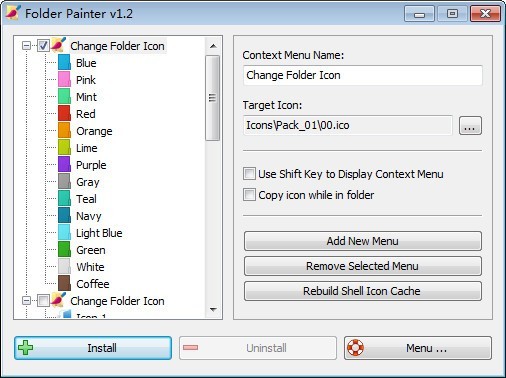
我们总共准备了21个图标包(294个图标)
你可以自定义图标文件夹的自定义颜色图标,做到这一点;
1. 将您自定义的彩色图标文件添加到图标文件夹中,并将其重命名为Orginals(01,02…)
2. 更改FolderPainter.ini文件中的颜色名称
Folder Painter有CMD(命令行)支持
Folder Painter是一个免费软件,它可以让你给你的Windows资源管理器文件夹的颜色上色,并把它从默认的黄色改为黄色,使用这个应用程序,你可以分配任何颜色到你经常访问的文件夹!
Folder Painter是一个易于使用的便携式免费软件程序,它允许你改变图标的颜色代表一个选择的文件夹,以任何颜色你喜欢。
1、下载解压后,运行相应的exe文件“FolderPainter_x86或FolderPainter_x64”。你可以选择一个图标包从左窗格,3个图标包是默认可用的,但你可以下载共21个图标包。
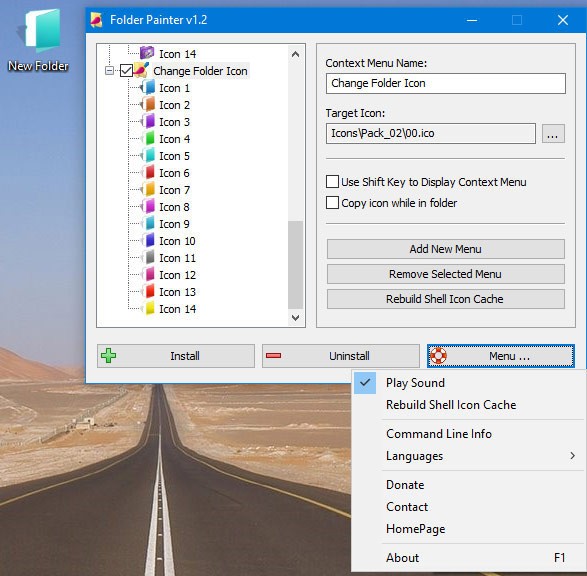
2、使用“安装”按钮,将文件夹画家添加到你的上下文菜单,然后右键单击任何文件夹打开它的上下文菜单,现在将包括一个“更改文件夹图标”选项,如下图所示。选择该选项以展开其子菜单。
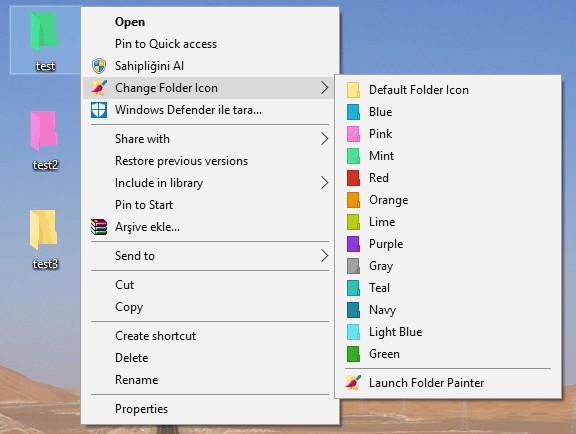
上面的子菜单包含一些可供选择的颜色。从那里选择一个颜色,将它添加到文件夹中。按上下文菜单上的“默认文件夹图标”选项恢复到默认颜色。要从右键菜单中卸载文件夹画家,只需使用卸载按钮。
使颜色永久为其他计算机
在文件夹中勾选复制图标。在更改文件夹颜色时,文件夹图标将被复制到其中,这将使更改永久不变。例如;如果你复制的文件夹到u盘文件夹的颜色将保持不变的其他电脑。
使用现成的图标包或添加自己的:
我们总共准备了21个图标包(294个图标)
你可以自定义图标文件夹的自定义颜色图标,做到这一点;
1. 将您自定义的彩色图标文件添加到图标文件夹中,并将其重命名为Orginals(01,02…)
2. 更改FolderPainter.ini文件中的颜色名称
Folder Painter有CMD(命令行)支持
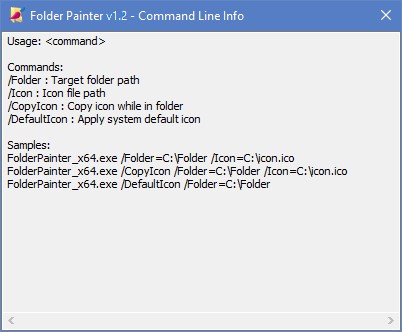
提供多个不同的快捷按钮,使得文件夹上色更加方便
可自定义设置上下文菜单名称,以指定名称进行显示
操作简单,简单几步即可将文件夹上色
可在右键菜单中快速将文件夹上色,提供不同的颜色
支持对多个不同的文件夹上色,无任何限制
提供简单的上色功能,可快速将文件夹上色
如果您需要对文件夹进行上色,就可以用到这款软件
提供多种多样的图标,可供自由选择
支持使用Shift键显示上下文菜单
支持在文件夹中复制图标,还可重建外壳图标缓存
新功能(2021年1月19日,星期二)
[添加] ?添加了子文件夹支持。可以从“ Icons \ FolderPainter.ini”文件中设置限制
[已添加] ?从.ini文件中刷新选项
[已修复] ?主界面中的字体太小
[已修复] ?文件夹更改日期随每个图标的更改而更改
[已修复] ?一些小错误




 Fvd Downloader插件(附Fvd Downloader使用方法) 免费版系统其它
/ 942M
Fvd Downloader插件(附Fvd Downloader使用方法) 免费版系统其它
/ 942M
 Ubuntu18.04iso镜像(Linux系统) amd64位官方版系统其它
/ 1G
Ubuntu18.04iso镜像(Linux系统) amd64位官方版系统其它
/ 1G
 Logitech G HUB(罗技hub驱动)v2019.2.16267.0官方版系统其它
/ 31M
Logitech G HUB(罗技hub驱动)v2019.2.16267.0官方版系统其它
/ 31M
 UOS纯净版(统一操作系统) v20 全新版系统其它
/ 2G
UOS纯净版(统一操作系统) v20 全新版系统其它
/ 2G
 杏雨梨云启动维护系统(官网pe)v2020中秋版系统其它
/ 719M
杏雨梨云启动维护系统(官网pe)v2020中秋版系统其它
/ 719M
 系统总裁USB3.1驱动注入工具(usb3.1电脑驱动升级) 官方版系统其它
/ 33M
系统总裁USB3.1驱动注入工具(usb3.1电脑驱动升级) 官方版系统其它
/ 33M
 modscan32激活汉化版(附注册码) v8.A00 授权版系统其它
/ 2M
modscan32激活汉化版(附注册码) v8.A00 授权版系统其它
/ 2M
 Wraith Prism免费版(AMD原装散热RGB控制工具)系统其它
/ 33M
Wraith Prism免费版(AMD原装散热RGB控制工具)系统其它
/ 33M
 一键ghost工具win10版(一键ghost win10 64位版) 最新版系统其它
/ 19M
一键ghost工具win10版(一键ghost win10 64位版) 最新版系统其它
/ 19M
 创意笔手写系统(手写板驱动) v9.0 官方版系统其它
/ 50.80M
创意笔手写系统(手写板驱动) v9.0 官方版系统其它
/ 50.80M
 Fvd Downloader插件(附Fvd Downloader使用方法) 免费版系统其它
/ 942M
Fvd Downloader插件(附Fvd Downloader使用方法) 免费版系统其它
/ 942M
 Ubuntu18.04iso镜像(Linux系统) amd64位官方版系统其它
/ 1G
Ubuntu18.04iso镜像(Linux系统) amd64位官方版系统其它
/ 1G
 Logitech G HUB(罗技hub驱动)v2019.2.16267.0官方版系统其它
/ 31M
Logitech G HUB(罗技hub驱动)v2019.2.16267.0官方版系统其它
/ 31M
 UOS纯净版(统一操作系统) v20 全新版系统其它
/ 2G
UOS纯净版(统一操作系统) v20 全新版系统其它
/ 2G
 杏雨梨云启动维护系统(官网pe)v2020中秋版系统其它
/ 719M
杏雨梨云启动维护系统(官网pe)v2020中秋版系统其它
/ 719M
 系统总裁USB3.1驱动注入工具(usb3.1电脑驱动升级) 官方版系统其它
/ 33M
系统总裁USB3.1驱动注入工具(usb3.1电脑驱动升级) 官方版系统其它
/ 33M
 modscan32激活汉化版(附注册码) v8.A00 授权版系统其它
/ 2M
modscan32激活汉化版(附注册码) v8.A00 授权版系统其它
/ 2M
 Wraith Prism免费版(AMD原装散热RGB控制工具)系统其它
/ 33M
Wraith Prism免费版(AMD原装散热RGB控制工具)系统其它
/ 33M
 一键ghost工具win10版(一键ghost win10 64位版) 最新版系统其它
/ 19M
一键ghost工具win10版(一键ghost win10 64位版) 最新版系统其它
/ 19M
 凤凰系统安装包32位版v1.5 正式版系统其它
/ 408M
凤凰系统安装包32位版v1.5 正式版系统其它
/ 408M
 Fvd Downloader插件(附Fvd Downloader使用方法) 免费版系统其它
Fvd Downloader插件(附Fvd Downloader使用方法) 免费版系统其它
 Ubuntu18.04iso镜像(Linux系统) amd64位官方版系统其它
Ubuntu18.04iso镜像(Linux系统) amd64位官方版系统其它
 Logitech G HUB(罗技hub驱动)v2019.2.16267.0官方版系统其它
Logitech G HUB(罗技hub驱动)v2019.2.16267.0官方版系统其它
 UOS纯净版(统一操作系统) v20 全新版系统其它
UOS纯净版(统一操作系统) v20 全新版系统其它
 杏雨梨云启动维护系统(官网pe)v2020中秋版系统其它
杏雨梨云启动维护系统(官网pe)v2020中秋版系统其它
 系统总裁USB3.1驱动注入工具(usb3.1电脑驱动升级) 官方版系统其它
系统总裁USB3.1驱动注入工具(usb3.1电脑驱动升级) 官方版系统其它
 modscan32激活汉化版(附注册码) v8.A00 授权版系统其它
modscan32激活汉化版(附注册码) v8.A00 授权版系统其它
 Wraith Prism免费版(AMD原装散热RGB控制工具)系统其它
Wraith Prism免费版(AMD原装散热RGB控制工具)系统其它
 一键ghost工具win10版(一键ghost win10 64位版) 最新版系统其它
一键ghost工具win10版(一键ghost win10 64位版) 最新版系统其它